U教授装XP系统怎么制作U盘启动盘 U盘装XP系统步骤
更新时间:2024-09-27 14:31:46作者:jiang
在计算机操作系统中,Windows XP系统曾经是非常流行的一个版本,随着技术的不断发展,一些老旧的电脑可能无法适应新系统的需求,因此依然有很多用户选择安装Windows XP系统。而要在U盘上制作一个启动盘,便可以方便地将XP系统安装到电脑上。接下来我们将介绍U教授如何制作U盘启动盘以及U盘装XP系统的详细步骤。
具体的设置方法如下:
1、先准备一个质量较好的,4G以上的U盘;

2、将U盘连接上电脑,下载U教授U盘启动盘制作工具;
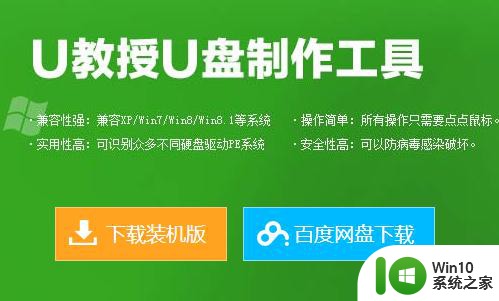
3、双击打开软件,将U教授安装到软件指定的位置,安装完成后,双击打开软件;
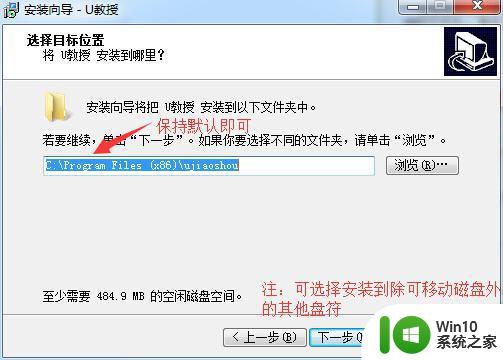
4、在软件界面选中要制作启动盘的U盘,和启动模式;
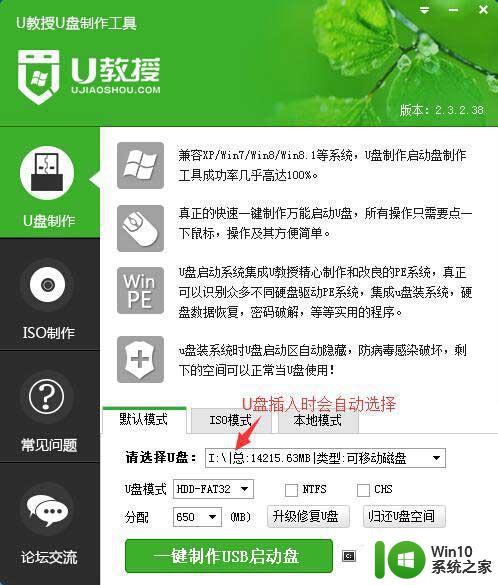
5、选好之后点击“一键制作USB启动盘”,然后点击提示消息中的“确定”;
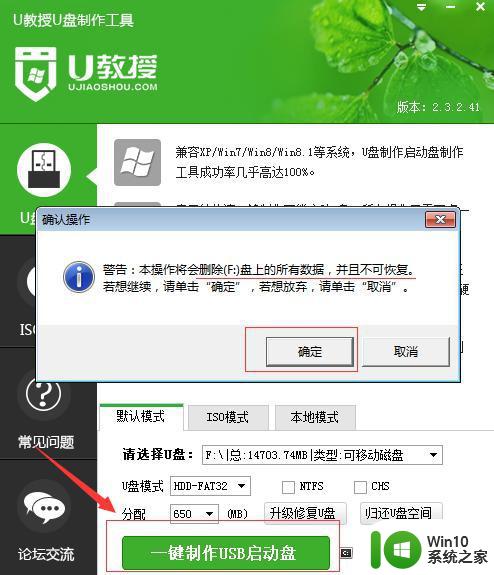
6、等待数据写入U盘,系统提示制作成功,然后点击“模拟启动”出现下图表示制作成功。
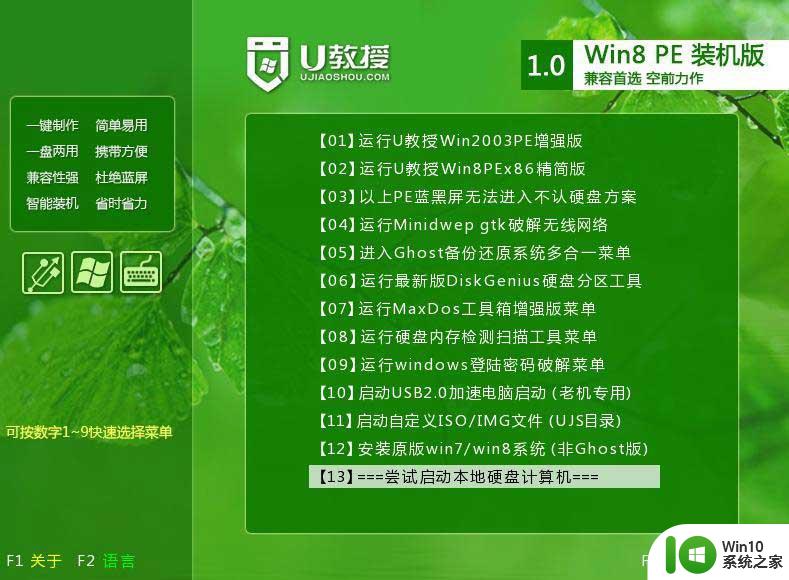
以上就是U教授装XP系统怎么制作U盘启动盘的全部内容,如果有遇到这种情况,那么你就可以根据小编的操作来进行解决,非常的简单快速,一步到位。
U教授装XP系统怎么制作U盘启动盘 U盘装XP系统步骤相关教程
- u教授u盘启动盘装win10系统 u盘制作win10系统启动盘教程
- u教授u盘启动盘制作方法 u盘制作Windows系统启动盘步骤
- xp u盘启动盘制作方法 xp系统u盘启动盘制作教程
- u教授怎么用u盘装机 u盘安装xp系统详细步骤
- u盘启动盘装xp教程 怎样制作u盘启动盘装xp
- u教授u盘系统制作教程 U盘系统安装步骤详解
- ghost xp系统u盘安装教程 ghost xp系统U盘安装步骤
- U教授如何重装XP系统?U盘装xp的方法 U盘安装XP系统教程
- u盘装系统盘制作方法 U盘制作Windows系统启动盘步骤
- xp用u盘安装图文教程 xp系统u盘安装步骤详细教程
- u盘启动盘制作方法 U盘制作Windows系统重装启动盘步骤
- 联想G505U教授U盘启动盘重装系统的教程 联想G505U教授U盘启动盘制作步骤
- w8u盘启动盘制作工具使用方法 w8u盘启动盘制作工具下载
- 联想S3040一体机怎么一键u盘装系统win7 联想S3040一体机如何使用一键U盘安装Windows 7系统
- windows10安装程序启动安装程序时出现问题怎么办 Windows10安装程序启动后闪退怎么解决
- 重装win7系统出现bootingwindows如何修复 win7系统重装后出现booting windows无法修复
系统安装教程推荐
- 1 重装win7系统出现bootingwindows如何修复 win7系统重装后出现booting windows无法修复
- 2 win10安装失败.net framework 2.0报错0x800f081f解决方法 Win10安装.NET Framework 2.0遇到0x800f081f错误怎么办
- 3 重装系统后win10蓝牙无法添加设备怎么解决 重装系统后win10蓝牙无法搜索设备怎么解决
- 4 u教授制作u盘启动盘软件使用方法 u盘启动盘制作步骤详解
- 5 台式电脑怎么用u盘装xp系统 台式电脑如何使用U盘安装Windows XP系统
- 6 win7系统u盘未能成功安装设备驱动程序的具体处理办法 Win7系统u盘设备驱动安装失败解决方法
- 7 重装win10后右下角小喇叭出现红叉而且没声音如何解决 重装win10后小喇叭出现红叉无声音怎么办
- 8 win10安装程序正在获取更新要多久?怎么解决 Win10更新程序下载速度慢怎么办
- 9 如何在win7系统重装系统里植入usb3.0驱动程序 win7系统usb3.0驱动程序下载安装方法
- 10 u盘制作启动盘后提示未格式化怎么回事 U盘制作启动盘未格式化解决方法
win10系统推荐
- 1 中关村ghost win10 64位标准旗舰版下载v2023.04
- 2 索尼笔记本ghost win10 32位优化安装版v2023.04
- 3 系统之家ghost win10 32位中文旗舰版下载v2023.04
- 4 雨林木风ghost win10 64位简化游戏版v2023.04
- 5 电脑公司ghost win10 64位安全免激活版v2023.04
- 6 系统之家ghost win10 32位经典装机版下载v2023.04
- 7 宏碁笔记本ghost win10 64位官方免激活版v2023.04
- 8 雨林木风ghost win10 64位镜像快速版v2023.04
- 9 深度技术ghost win10 64位旗舰免激活版v2023.03
- 10 系统之家ghost win10 64位稳定正式版v2023.03